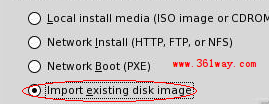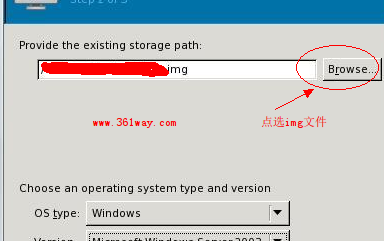KVM静态迁移
KVM是时下linux 平台下最流行的全功能虚拟化开源解决方案 ,KVM 有很多优势,可以方便的进行迁移算是一个。本文主要讲静态迁移 。所谓静态迁移就是在允许停机的情况下进行迁移 。其迁移方式有两种,一种是图形化下操作,一种是命令行下进行。
无论是那一种方式,为了保证数据一致情,最好先将运行的虚拟机关闭 。你可以进虚拟机poweroff ,也可以能过VMM管理工具关闭运行的主机。也可以通过virsh命令操作:
1virsh destroy 虚拟机名
如果不知道虚拟机名,可以通过virsh list命令查看,而virsh list –all则将所有的虚拟机都列出,不管目前是否处于运行状态 。
1[root@cq038 qemu]# virsh list --all
2 Id Name State
3----------------------------------------------------
4 2 cq038_361way_11 running
5 4 cq038_dstr_12 shut off
一、图形化迁移
图形化管理工具VMM的安装:
1# yum install virt-manager
2# apt-get install virt-manager
3# emerge virt-manager
以上三个命令视平台不同,使有命令不同 。yum主要用于类centos平台 ,apt-get主要用于类debian或ubuntu平台,emerge主要用于gentoo平台。VMM下操作十分简单。先将停掉的虚拟机从其他机器拷到本机上 。然后依次选择导入image文件,选择img文件,并选择相应的操作系统 ,接下来再按要求输入内存大小和cpu个数 ,最后finish完成就完了迁移 。
操作比较傻瓜,不再多说。VMM的详细用法可以参看其官网说明 。
二、命令行下
1、先从远程主机上将img文件拷贝到本机。
2、从远程主机上再将/etc/libvirt/qemu目录下对应的主机名.xml文件拷贝过来,放到本机的/etc/libvirt/qemu下。
3、如果原始img路径和当前img文件路径不同,还需要将该xml文件中disk相关的路径改为本机放置的路径,如下:
1<disk type='file' device='disk'>
2 <driver name='qemu' type='qcow2' cache='none'/>
3 <source file='/opt/dstr-12.img'/>
4 <target dev='vda' bus='virtio'/>
5 <address type='pci' domain='0x0000' bus='0x00' slot='0x05' function='0x0'/>
6 </disk>
如果原始路径和本机路径相同,则跳过该步。
4、执行下列命令完成KVM虚拟机的define和启动
1virsh define /etc/libvirt/qemu/kvm36_361way_11.xml
2virsh start kvm36_361way_11
捐赠本站(Donate)
 如您感觉文章有用,可扫码捐赠本站!(If the article useful, you can scan the QR code to donate))
如您感觉文章有用,可扫码捐赠本站!(If the article useful, you can scan the QR code to donate))
- Author: shisekong
- Link: https://blog.361way.com/kvm-static-move/2599.html
- License: This work is under a 知识共享署名-非商业性使用-禁止演绎 4.0 国际许可协议. Kindly fulfill the requirements of the aforementioned License when adapting or creating a derivative of this work.